Snapchat-Passwort ändern
Sie möchten Ihr Snapchat-Passwort ändern? Kein Problem, das ist im Handumdrehen erledigt.
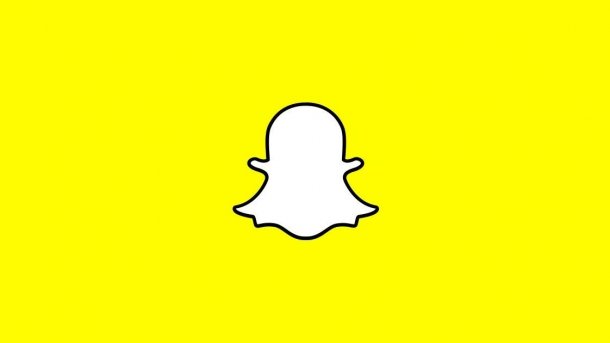
Von
- Isabelle Bauer
Haben Sie das Gefühl, dass Ihr Snapchat-Passwort nicht mehr sicher ist, können Sie es ganz einfach ändern? Wie Sie dazu in der App und in der Browser-Version von Snapchat vorgehen müssen, erklären wir Ihnen im Folgenden.
Snapchat-Passwort in der App ändern
Folgen Sie unserer Schritt-für-Schritt-Anleitung oder schauen Sie sich die Kurzanleitung an.
Snapchat Passwort ändern App (5 Bilder)

1. Schritt:
Videos by heise
So ändern Sie Ihr Snapchat-Passwort am PC
Snapchat Passwort ändern Desktop (2 Bilder)

1. Schritt:
Kurzanleitung: App
- Öffnen Sie Snapchat auf Ihrem Smartphone, tippen Sie oben links auf Ihr Profilbild und anschließend oben rechts auf das Zahnrad.
- Wählen Sie "Passwort" aus und geben Sie Ihr aktuelles Passwort ein. Anschließend wählen Sie ein neues Passwort und tippen auf "Speichern".
(isba)